
Lesley Fowler
0
3807
705
 Wypróbowanie Linuksa powinno być łatwe; z pomocą Linux Live USB Creator to jest. Szybko uzyskaj dowolną dystrybucję Linuksa do uruchomienia z klucza USB, wraz z trybem trwałym do przechowywania aplikacji i dokumentów. Możesz nawet zainstalować przenośną wersję Virtualbox na kluczu USB, aby wygodnie uruchamiać Linuksa z poziomu systemu Windows.
Wypróbowanie Linuksa powinno być łatwe; z pomocą Linux Live USB Creator to jest. Szybko uzyskaj dowolną dystrybucję Linuksa do uruchomienia z klucza USB, wraz z trybem trwałym do przechowywania aplikacji i dokumentów. Możesz nawet zainstalować przenośną wersję Virtualbox na kluczu USB, aby wygodnie uruchamiać Linuksa z poziomu systemu Windows.
Dzięki obsłudze szokująco dużej liczby dystrybucji systemu Linux i łatwemu w użyciu interfejsowi systemu Windows, Linux Live USB Creator ułatwia tworzenie dysków rozruchowych USB. Od pobrania ISO do sformatowania dysku, nie ma wiele rzeczy na temat rozruchu USB, ta aplikacja nie jest łatwiejsza niż podobne oprogramowanie.
Pobierz teraz Linux Live USB i czytaj dalej, aby zapoznać się z programem.
5 prostych kroków
Po pierwsze: uruchom program. Zobaczysz 5 podokien, reprezentujących pięć kroków do stworzenia klucza Live USB. Pierwszy jest dość prosty:

Zgadza się: musisz wybrać klucz, z którego chcesz uruchomić system Linux. Gdy to zrobisz, wybierz wersję Linuksa, którą chcesz uruchomić. Jeśli masz pod ręką ISO lub CD, możesz z niego skorzystać lub wybrać z wielu dystrybucji do pobrania:

Jeśli wybierzesz dystrybucję z tej listy, program zajmie się pobraniem ISO:

Jak na razie dobrze. Jeśli chcesz, aby Twój klucz utrzymywał pobrane programy i dokumenty w miejscu, będziesz potrzebować trybu trwałości. To jest krok 3; przewiń, aby wyjść z pokoju:

Krok czwarty jest opcjonalny, ale zawiera kilka przydatnych narzędzi:
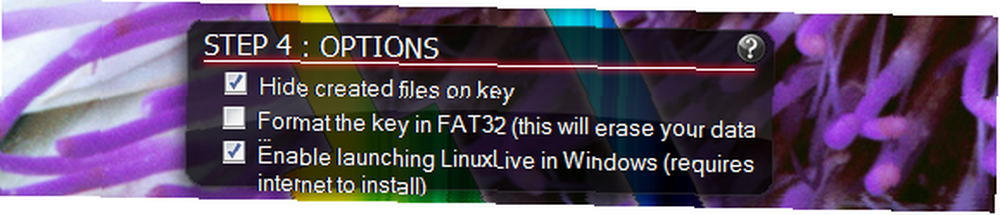
W tym miejscu możesz ukryć utworzone pliki na swoim kluczu, aby nie były widoczne dla systemu Windows, co jest przydatne, jeśli planujesz używać tego klucza nie tylko do uruchamiania systemu Linux. Możesz opcjonalnie sformatować dysk, na którym piszesz, i zdecydować, czy dystrybucja Linuksa ma być ładowana w systemie Windows.
Po zakończeniu możesz kliknąć piorun w piątym polu, aby rozpocząć tworzenie płyty CD na żywo. Gratulacje; masz rozruchowy klucz USB.
Live Virtual Machine
Opcje obejmują krok do uruchomienia klucza w systemie Windows. O czym to jest? Po utworzeniu dysku otwórz go w Eksploratorze Windows. Znajdziesz nowy plik, który wygląda następująco:
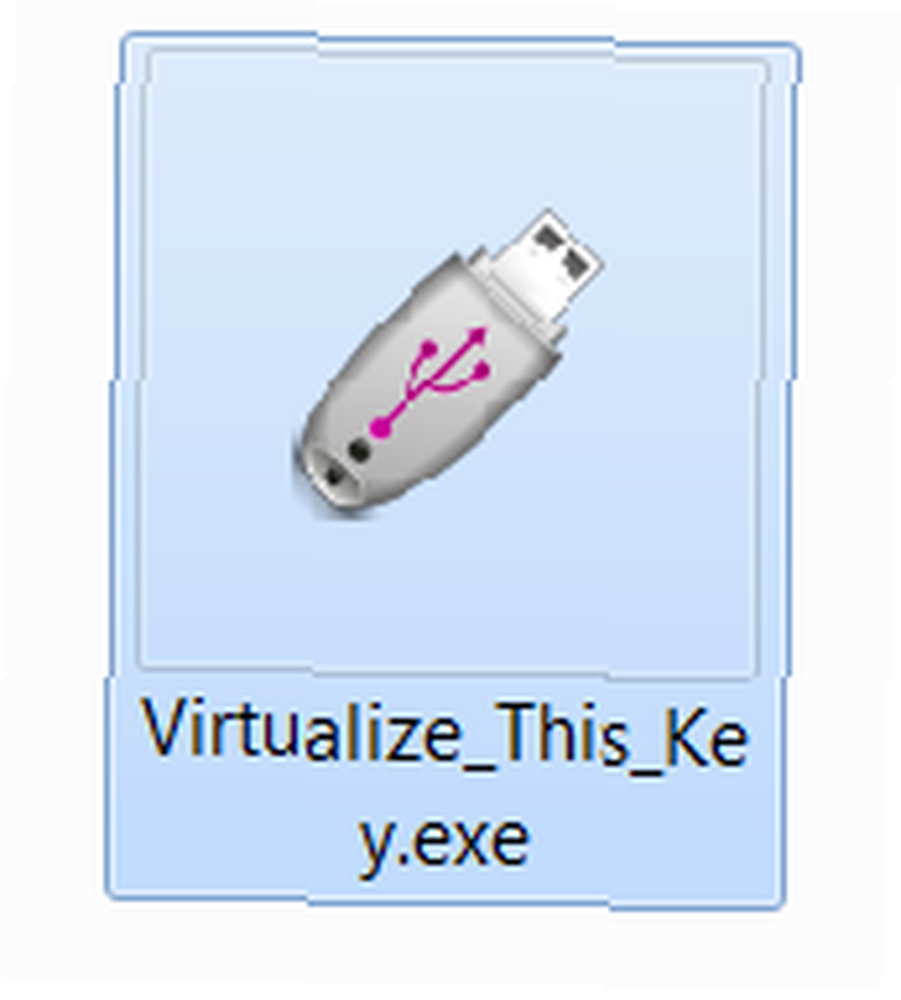
Możesz kliknąć tę opcję, aby uruchomić dystrybucję systemu Linux bez ponownego uruchamiania systemu Windows, co jest przydatne od czasu do czasu. Oczywiście będziesz potrzebować dość mocnego komputera, aby to wypróbować, ale jest to miły dodatek.
Obsługiwane dystrybucje
Łał. Wow. Ten program obsługuje automatyczne pobieranie i instalację wielu różnych dystrybucji Linuksa. Najważniejsze to:
- Wiele wersji Ubuntu i Ubuntu Dlaczego jest tyle wersji Ubuntu? [Objaśnienie technologii] Dlaczego jest tak wiele wersji Ubuntu? [Technologia wyjaśniona] .
- GParted Live CD GParted - najlepsze oprogramowanie do partycjonowania GParted - najlepsze oprogramowanie do partycjonowania
- Jolicloud Jolicloud: Pobieranie systemu operacyjnego dla Netbooka, którego szukasz Jolicloud: Pobieranie systemu operacyjnego dla Netbooka, którego szukasz
- UberStudent UberStudent - niestandardowy system operacyjny dla studentów [Linux] UberStudent - niestandardowy system operacyjny dla studentów [Linux]
- xPud xPUD - szybkie ładowanie, łatwe w użyciu 64 MB Linux Distro [Linux] xPUD - szybkie ładowanie, łatwe w użyciu 64 MB Linux Distro [Linux]
- Clonezilla Clonezilla - Darmowe zaawansowane oprogramowanie do klonowania dysków twardych Clonezilla - Darmowe zaawansowane oprogramowanie do klonowania dysków twardych
Jest więcej; sprawdź pełną listę oficjalnej listy dystrybucji Linuksa na Live Linux USB.
Wniosek
Linux Live USB nie jest pierwszym programem, który pomaga użytkownikom tworzyć klucze USB na żywo; uNetBootin Jak łatwo zainstalować Linuksa za pomocą UNetbootin Jak łatwo zainstalować Linuxa za pomocą UNetbootin Mówiliśmy już o Linuksie i dlaczego warto go wypróbować, ale prawdopodobnie najtrudniejszą częścią przyzwyczajenia się do Linuksa jest zdobycie go w pierwszej kolejności. Dla użytkowników systemu Windows najprostszym sposobem jest… wykonanie tej samej pracy. To, co Linux Live USB robi lepiej niż ten program, sprawia, że proces jest bezbolesny. Warto to sprawdzić, ale według blogu OMG Ubuntu ten program działa bardziej konsekwentnie niż inne. To jest łatwiejsze i lepsze.
Czy podoba Ci się to narzędzie? Daj nam znać w komentarzach poniżej. Możesz także udostępniać inne narzędzia do pracy i omawiać swoje ulubione dystrybucje Linuksa.











